O que é
O recurso de grupo família e grupo desconto é uma funcionalidade importante em academias, pois permite configurar descontos para grupos específicos de clientes que adquirem planos juntos. Esses grupos podem incluir membros da mesma família, amigos ou qualquer outro conjunto de pessoas que desejam se inscrever coletivamente.
Ao utilizar esse recurso, torna-se mais fácil aplicar descontos especiais para esses grupos, facilitando a gestão e a fidelização de clientes. Além disso, a funcionalidade de grupo família e grupo desconto permite uma melhor filtragem dos clientes que pertencem a esse nicho, simplificando a identificação e o acompanhamento desses grupos dentro do sistema da academia.
Essa ferramenta oferece maior flexibilidade na aplicação de descontos personalizados e na gestão de clientes, promovendo uma experiência mais satisfatória para os grupos beneficiados. Com isso, a academia pode melhorar o relacionamento com seus clientes e promover a adesão a planos de forma mais eficaz.
Permissão necessária
É necessário ter as permissões “2.04 – Clientes”, “2.06 – Grupo de clientes”, “13.13 – Ver informações pessoais dentro do card principal” habilitadas no perfil de acesso do módulo ADM.
Como fazer
Grupo Familiar
O primeiro passo é vincular os familiares desse cliente
1. Ao acessar o perfil do cliente, localize e clique no ícone ![]() apresentado a frente de “Dados pessoais“;
apresentado a frente de “Dados pessoais“;
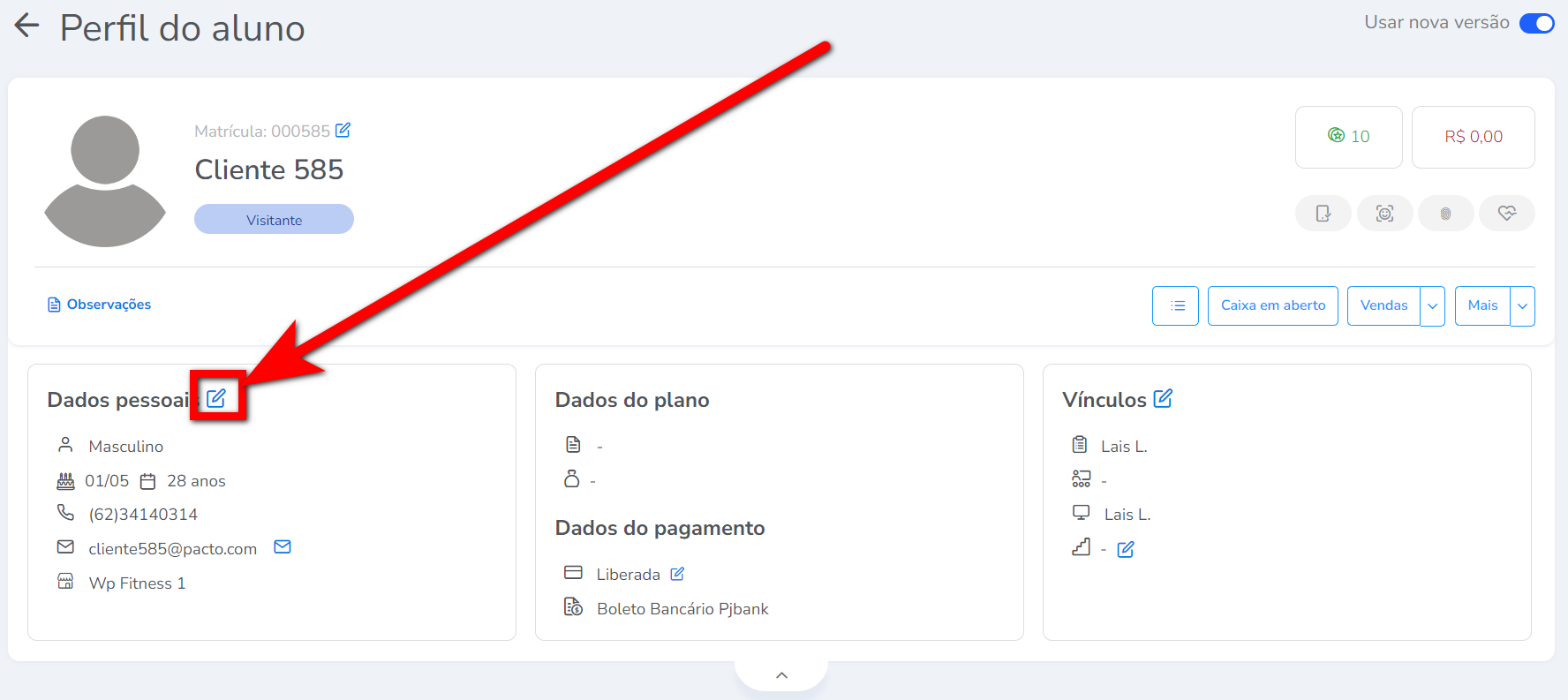
2. Após carregar a tela, clique na guia “Familiares“;
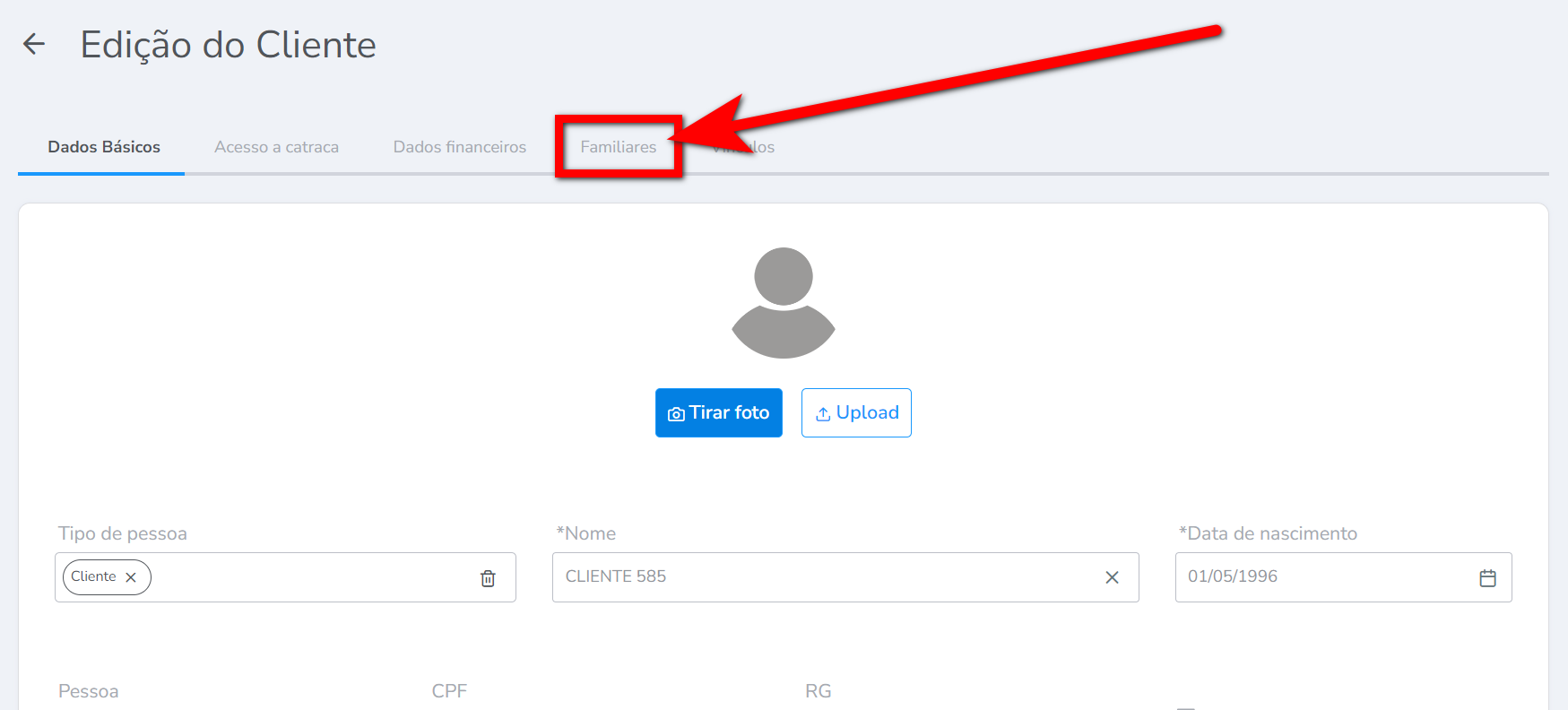
3. Em seguida, clique em “Adicionar linha“;
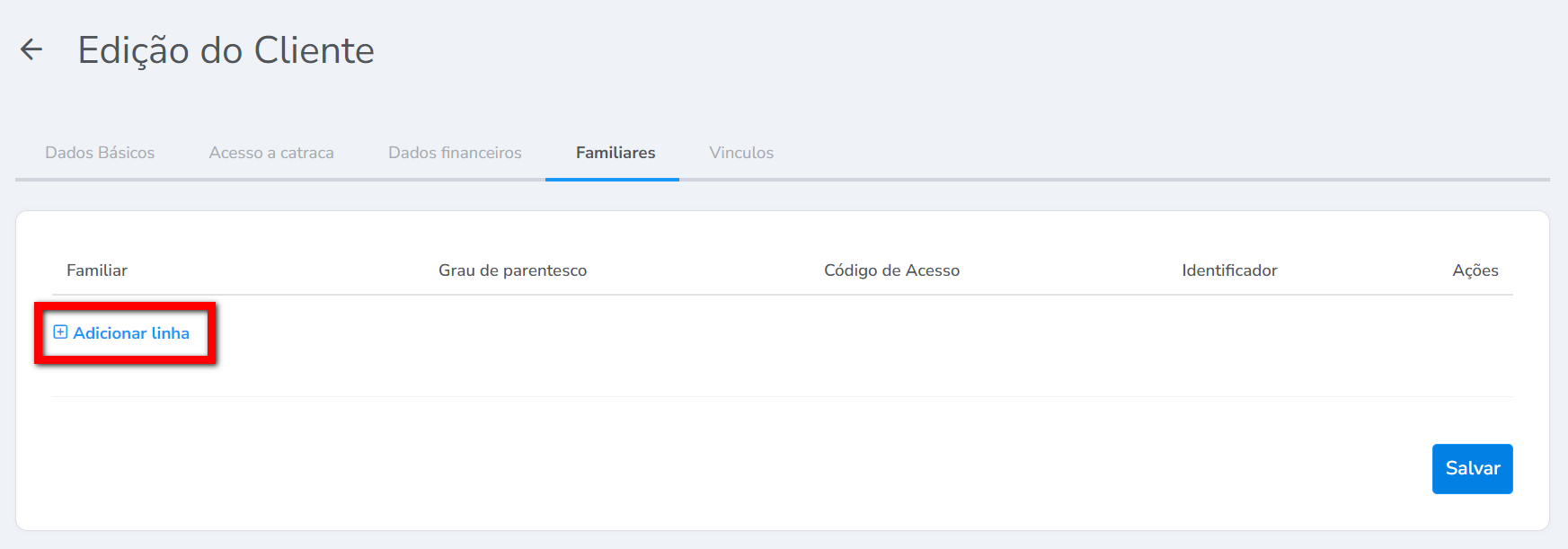
4. Em seguida, preencha os campos apresentados e clique no ícone ![]() para adicionar;
para adicionar;
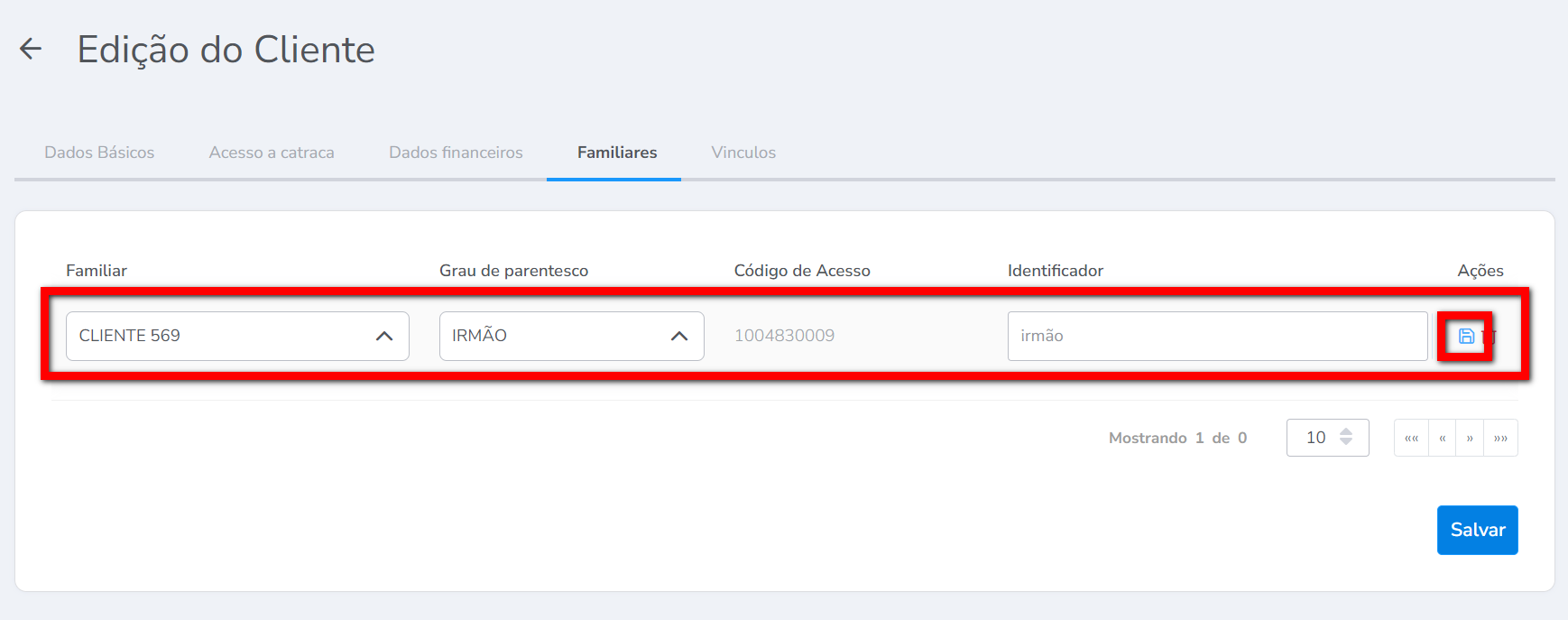
- Familiar: localize e selecione o familiar deste aluno;
Atenção: todos devem estar devidamente cadastrados para serem localizados e selecionados. - Grau de parentesco: selecione qual o grau de parentesco dessa pessoa com o aluno;
- Código de Acesso: neste campo apresenta o código de acesso vinculado ao cadastro do familiar selecionado;
- Identificador: informe uma descrição para diferenciar este familiar dos demais;
5. Após clique em “Salvar“;
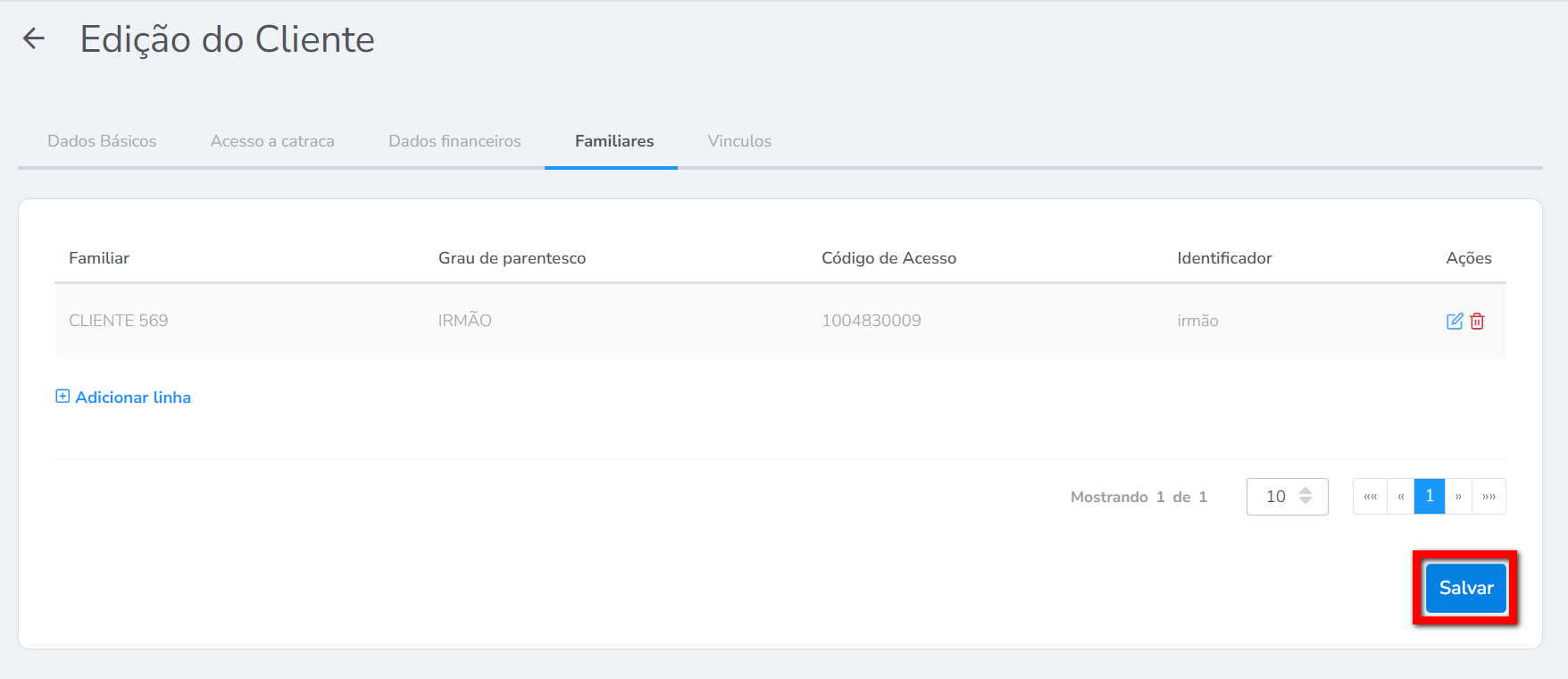
6. Agora que os familiares foram vinculados, o segundo passo é configurar o Grupo/Classificação. Na guia “Dados Básicos” localize o campo “Grupo de clientes“ e selecione o grupo familiar que deseja relacionar este cliente, depois clique em “Salvar“;
Observação: caso não esteja apresentando o grupo desejado na lista de seleção, é possível que o grupo esteja inativo ou não tenha sido cadastrado ainda. Para acessar o cadastro de um grupo família, clique aqui.
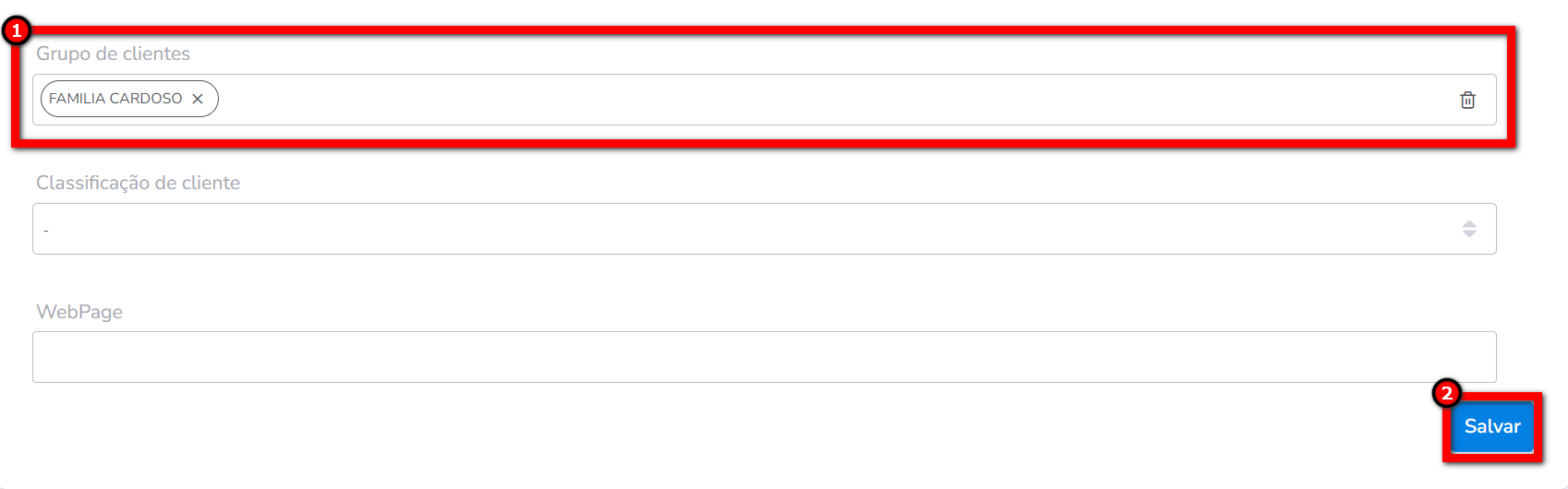
7. Após vincular o cliente ao grupo, agora quando este for efetuar a compra de um plano na tela de negociação, será exibido o desconto deste grupo como opção de desconto a ser aplicado na operação.
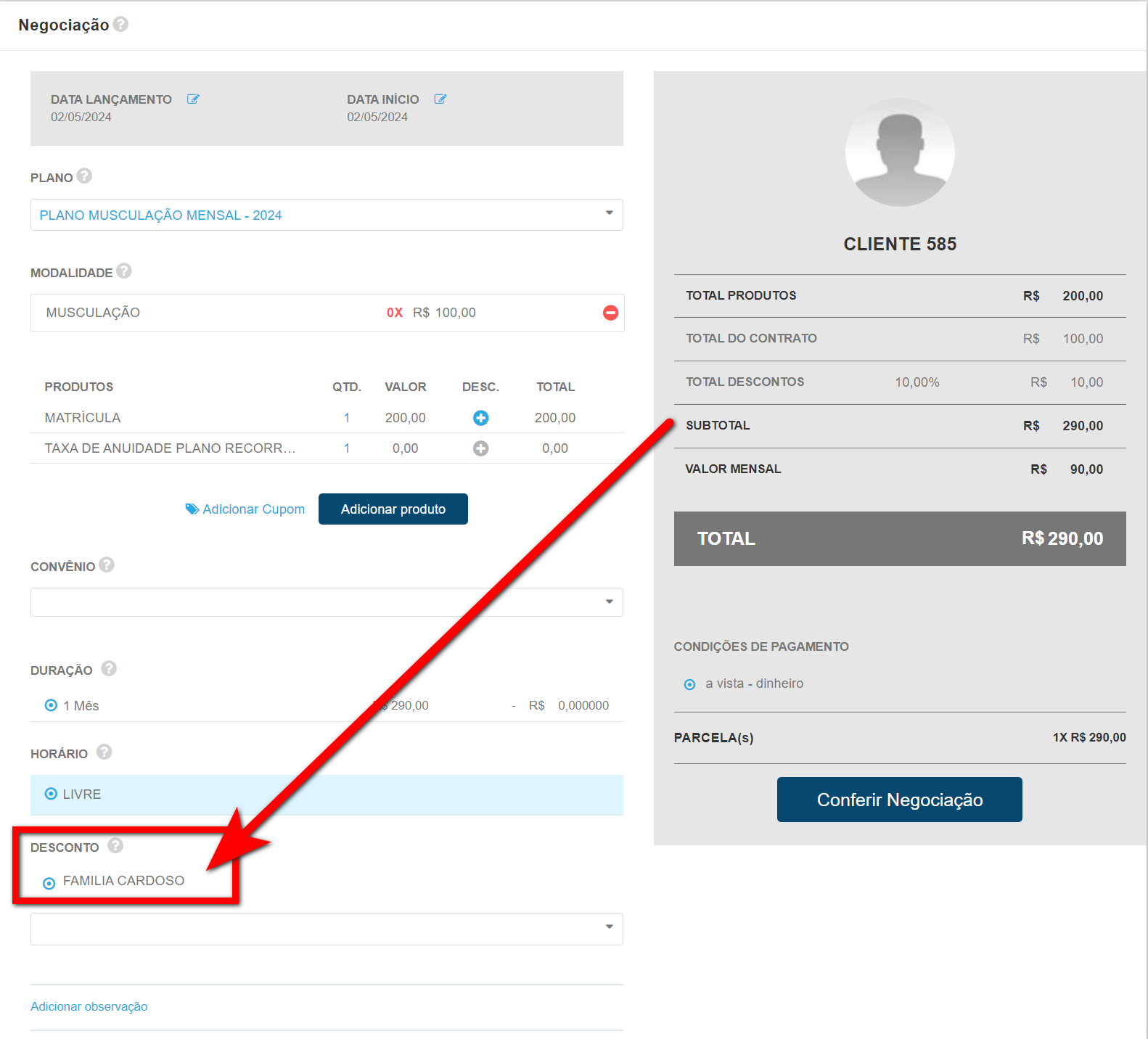
Grupo Desconto
O primeiro passo é incluir este cliente a um Grupo/Classificação.
1. Ao acessar o perfil do cliente, localize e clique no ícone ![]() apresentado a frente de “Dados pessoais“;
apresentado a frente de “Dados pessoais“;
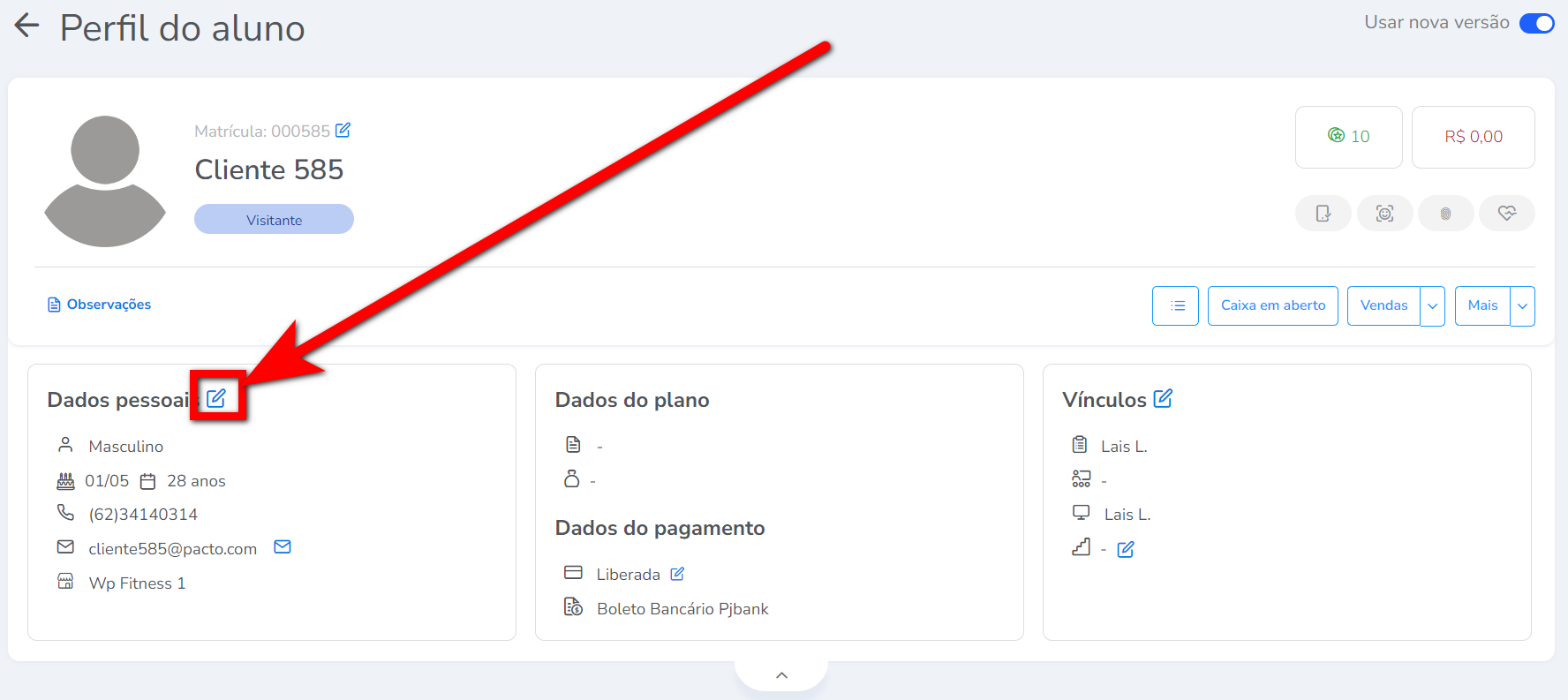
2. Em seguida, clique na guia “Dados básicos“;

3. Localize o campo “Grupo de clientes“ e selecione o grupo de desconto que deseja relacionar este cliente, depois clique em “Salvar“;
Por exemplo: um grupo empresarial onde todos os funcionários dessa empresa terão acesso a esse desconto.
Observação: caso não esteja apresentando o grupo desejado na lista de seleção, é possível que o grupo esteja inativo ou não tenha sido cadastrado ainda. Para acessar o cadastro de um grupo de desconto, clique aqui.
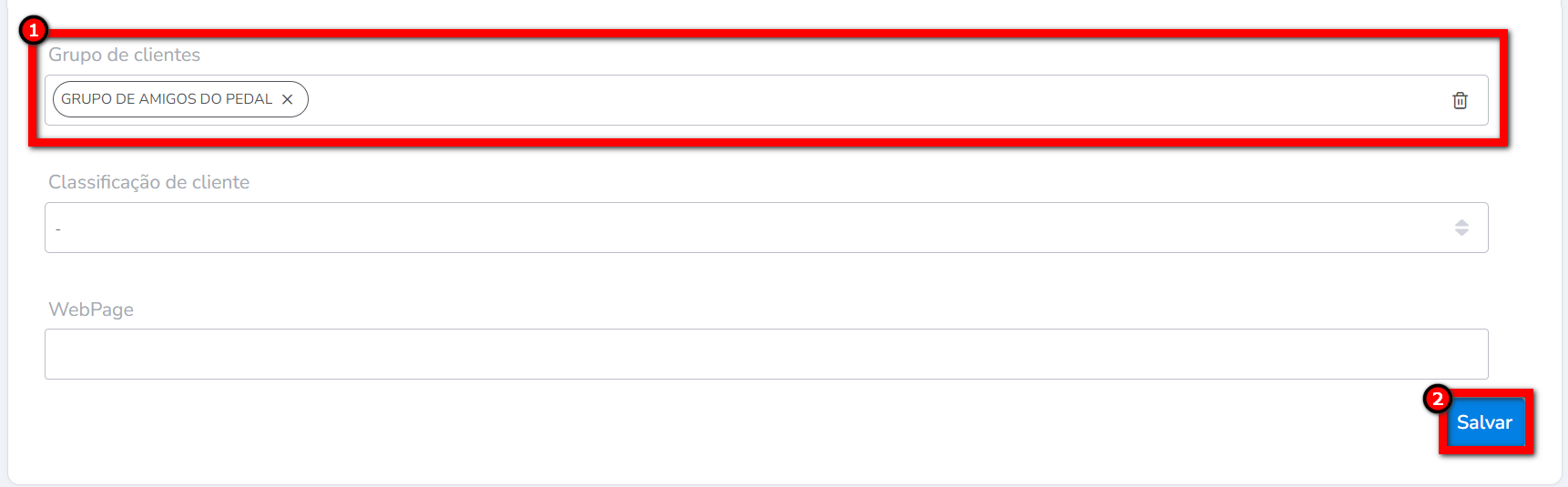
4. Após vincular o cliente ao grupo, quando este for efetuar a compra de um plano na tela de negociação, será exibido o desconto deste grupo como opção de desconto a ser aplicado na operação.
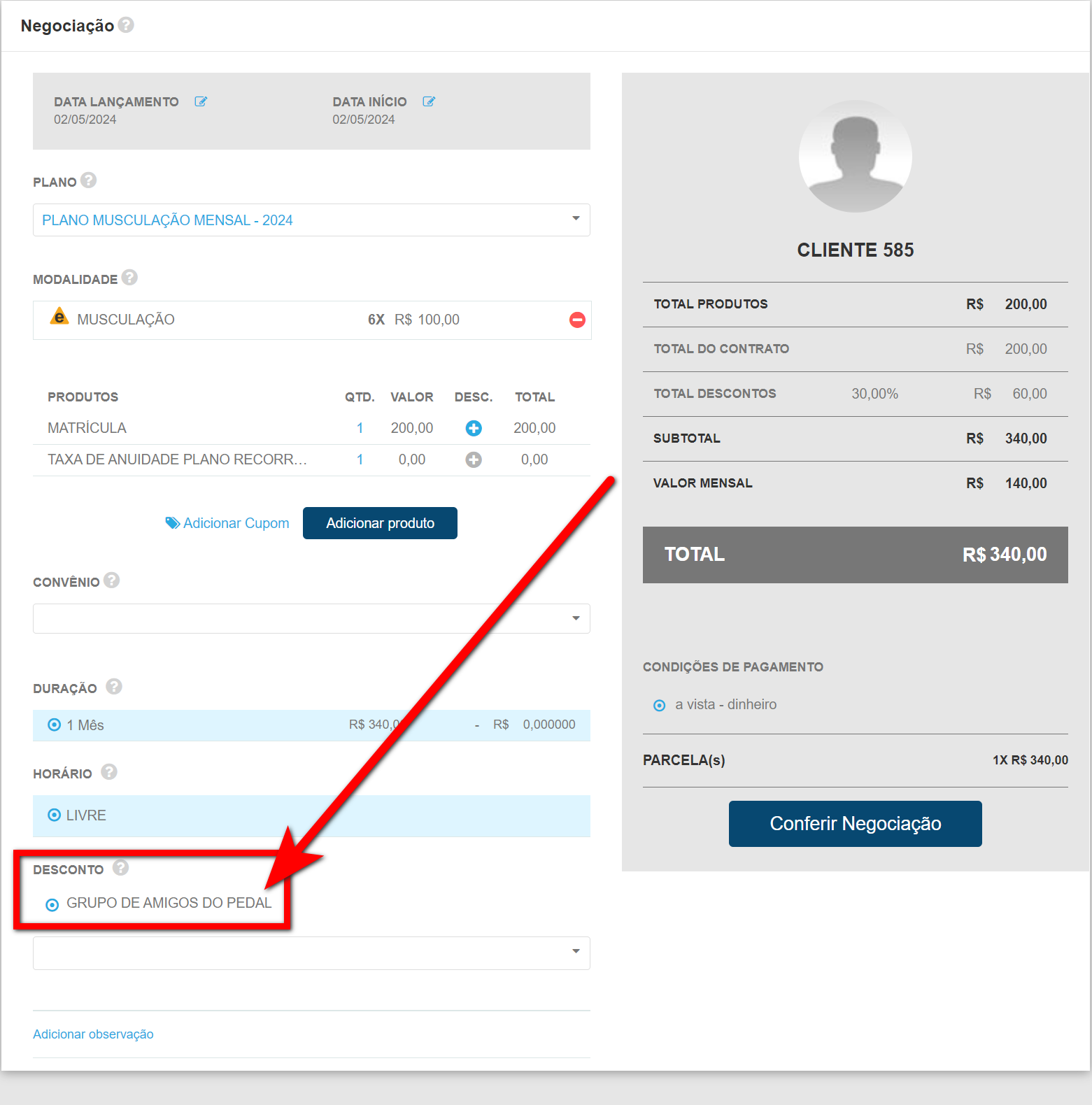
Saiba mais
Para saber como cadastrar um grupo com desconto, clique aqui.
Para saber como funciona a nova tela do cliente, clique aqui.
Para saber como alterar dados dos alunos/clientes, clique aqui.
